安装固态硬盘后怎么新建分区
现在很多人在使用电脑的时候由于存储空间不足,都会加装固态硬盘,有些用户不知道安装固态硬盘后怎么新建分区,接下来小编就给大家介绍一下具体的操作步骤。
具体如下:
1. 首先第一步鼠标右键单击【此电脑】图标,在弹出的菜单栏中根据下图箭头所指,点击【管理】选项。
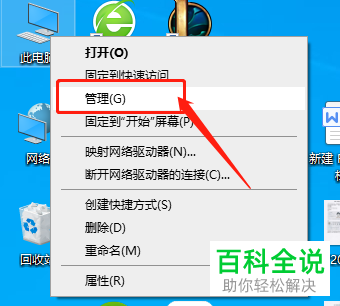
2. 第二步打开【计算机管理】窗口后,根据下图箭头所指,依次点击【存储-磁盘管理】选项。
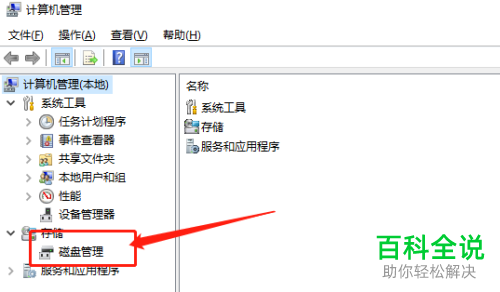
3. 第三步在右侧窗口中,根据下图箭头所指,会显示【未分配】磁盘。
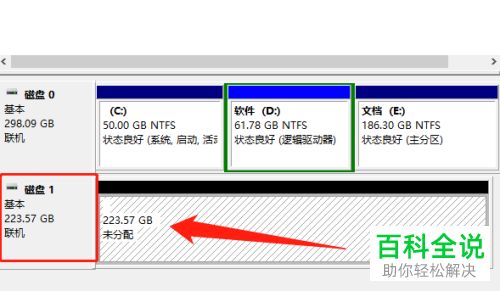
4. 第四步单击鼠标右键 ,在弹出的菜单栏中根据下图箭头所指,点击【新建简单卷】选项。

5. 第五步打开【新建简单卷向导】窗口后,按照需求设置简单卷大小,根据下图箭头所指,点击【下一步】选项。
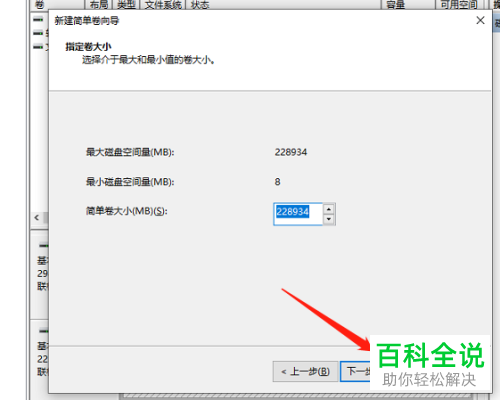
6. 第六步进入【格式化分区】页面后,设置格式化方式,根据下图箭头所指,再次点击【下一步】选项,等待新建完成。

7. 最后打开【此电脑】窗口,根据下图箭头所指,成功新建分区。
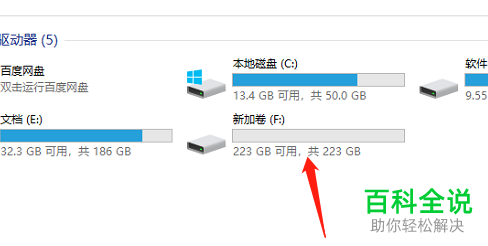
以上就是安装固态硬盘后怎么新建分区的方法。
赞 (0)

